«Dynamics 365» бағдарламасымен негізгі ынтымақтастық тәжірибесі Microsoft Teams
Dynamics 365 app for Microsoft Teams бағдарламасын пайдалану арқылы топ мүшелерімен бірлесіп жұмыс істеу.
Лицензияға және рөлге қойылатын талаптар
| Талап түрі | Сізде болуы керек |
|---|---|
| Лицензия |
Қосымша ақпарат: |
| Қауіпсіздік рөлдері |
Қосымша ақпарат: Бастапқы сатылым рөлдері |
Microsoft Teams бағдарламасындағы бірлесіп жұмыс істеу тәжірибесі
Орнатқаннан кейін Microsoft Teams арналған Dynamics 365 бағдарламасы Dynamics 365 (Dynamics 365 Sales, Dynamics 365 Customer Service, Dynamics 365 Field Service, Dynamics 365 Marketing немесе Dynamics 365 Project Service Automation) қойыншасындағы тұтынушымен өзара әрекеттестік бағдарламасын Microsoft Teams ішіндегі арнаға қосу арқылы басқа топ мүше.
Топ арнасына бағдарлама жазбасын немесе көрінісін қосу
Топ арнасынан тұтынушы тіркелгілері, мүмкіндіктер және т.б. сияқты кез келген нысанда бірлесіп жұмыс істеу үшін тұтынушымен өзара әрекеттестік бағдарламасын (мысалы, Dynamics 365 Sales немесе Dynamics 365 Customer Service) жазбасын немесе көрінісін қоса аласыз.
Топ арнасын ашып, Қосу түймешігін ( ) таңдаңыз
 .
.
Бағдарлама жазбасын арнаға бекіту үшін Dynamics 365 белгішесін таңдаңыз .

Субъект таңдауы немесе Бөлектелген көрініс тармағын таңдаңыз.
Субъект таңдауы
Қосылатын нысанды іздеу. Жақында көрген жазбаны таңдаңыз немесе жазбаларды табу үшін іздеу мүмкіндігін пайдаланыңыз. Іздеуді субъект түріне дейін тарылту үшін Сүзгіні пайдалана аласыз.

Топ иесі болсаңыз, жазбаға ие немесе олармен бөлісілген топқа басқа мүшелерді қосу опциясын көресіз. Аяқтағаннан кейін Сақтау пәрменін таңдаңыз.
Ескертпе
Топқа мүшелерді қосу үшін Кеңейтілген іскерлесу тәжірибесін қосу керек. Қосымша ақпарат алу үшін Teams арналарына Dynamics 365 жазбаларын байланыстыруды қосу бөлімін қараңыз.
Жоғарыдағы қадамдарды аяқтағаннан кейін, сіз сәтті байланыс туралы хабарландыру көресіз және бағдарлама жазбасы жаңа қосылған қойыншаға жүктеледі. Сіз жазбамен бағдарламаны қолданған сияқты әрекет ете аласыз. Жазу рұқсаттары барлар жазбаны өңдей алады. Өзгерістер Dynamics 365 ішіндегі тұтынушымен өзара әрекеттестік бағдарламасымен синхрондалады.
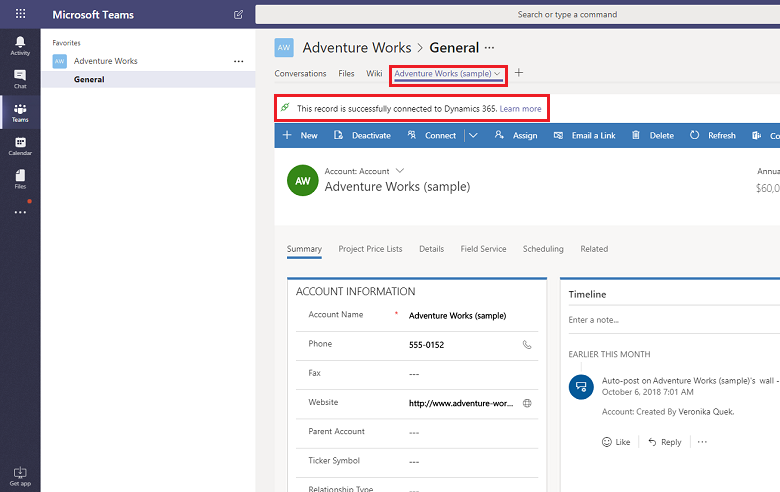
Сәтті немесе Сәтсіз болған - Dynamics 365 және Microsoft Teams 365 бағдарламасында клиенттерді тарту бағдарламаларын қосу кезінде мүмкін болатын екі қосылым күйі ғана.
Қосылымның сәтті күйі қосылымның Dynamics 365 бағдарламаларында сәтті сақталғанын көрсетеді, осылайша қосылған Microsoft Teams арнаға сілтеме Dynamics 365 бағдарламалары бетінде пайда болады және осы арнада қолданылатын файлдар Dynamics 365 бағдарламаларындағы Құжаттар қойындысында да пайда болады .
Сәтсіз қосылым күйі қосылым тұтынушымен өзара әрекеттестік бағдарламасына сәтті жіберілмегендігін көрсетеді. Microsoft Teams пайдаланушылар әлі де арнадағы бекітілген қойыншаны пайдалана алады, бірақ бекітілген жазба немесе көрініс пен топ арнасы арасындағы қатынас тұтынушымен өзара әрекеттестік бағдарламасында сақталмайды. Қосымша ақпарат алу үшін Ақауларды жою бөлімін қараңыз.
Таңдауды көру
Бағдарламадағы субъект үшін қолжетімді белсенді көріністер тізімін көру үшін субъектіні таңдап, Сақтау пәрменін таңдаңыз.


Жоғарыдағы қадамдарды аяқтағаннан кейін жаңадан қосылған қойыншада бағдарлама нысанының көрінісі көрсетіледі.

Ескертпе
- Жүйе көріністерінің орнына жеке көріністі ( Менің көріністерім) таңдасаңыз, көріністі Microsoft Teams арнаға қоспас бұрын көріністі басқа пайдаланушылармен Microsoft Teams ортақ пайдалану ұсынылады. Олай болмаған жағдайда, басқа топ мүшелері көрініс мазмұнына қатынаса алмайды.

Бірнеше орта немесе бағдарлама модульдері болса, қай ортада немесе бағдарлама модулінде пайдаланылатынын көрсету үшін Edit (
 ) тармағын таңдау Microsoft Teamsарқылы орта мен бағдарлама модулін өзгертуге болады.
) тармағын таңдау Microsoft Teamsарқылы орта мен бағдарлама модулін өзгертуге болады.
Орта мен бағдарлама таңдауларын Менің бақылау тақтам параметрін таңдағанда пайда болатын әдепкі жеке бақылау тақтасы етіп орнату үшін осы артықшылықты есте сақтау пәрменін таңдаңыз.
Бұл параметрге қайта қатынасу үшін Параметрлер қойындысын таңдаңыз .
Бағдарлама қойыншасы Microsoft Teams өзара әрекеттесу арнасында реттелгеннен кейін сіз топ мүшелерімен бекітілген бағдарламаның тұтынушы туралы ақпаратына қатысты жұмыс істеуді бастай және файлдарды тікелей Microsoft Teams ішінен бөлісе аласыз.
Сұхбаттасу
Топ мүшелерімен бағдарлама қойындысымен қатар сөйлесуге болады. Арнаға бекітілген Microsoft Teams бағдарлама қойындысынан сөйлесу қойындысын ашу үшін Сөйлесуді көрсету түймешігін таңдаңыз .

Бағдарлама жазбасын немесе көрінісін ашу
Microsoft Teams ішінен бекітілген бағдарлама жазбасына немесе көрінісіне өту оңай. Арнаға бекітілген Microsoft Teams бағдарлама жазбасы қойындысынан Dynamics 365 бағдарламаларында жазба немесе көру бетін ашу үшін Веб-сайтқа өту түймешігін таңдаңыз .

Файлдарды қарау және байланыстыру
Файлдарды бағдарлама жазбасымен байланыстыру үшін қосылған топ арнасындағы Файлдар қойындысын таңдаңыз . Мұнда қосылған файлдар байланысқан жазбаға арналған құжаттар астындағы Dynamics 365 бағдарламасындағы бағдарламаларда пайда болады. Сол сияқты, құжатты бағдарлама жазбасына қосқанда, бұл құжат Файлдар Microsoft Teams қойындысының астында пайда болады.

Егер келесі хабар пайда болса: ортақ файлдар бірнеше орында бар. Файлдарды басқа орындарда көру үшін, "Құжат орны" параметрін таңдаңыз.
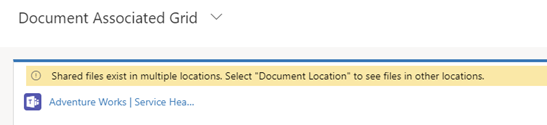
Егер бағдарлама жазбасына бірнеше Microsoft Teams арнасы қосылған болса, тұтынушымен өзара әрекеттестік бағдарламасында әрбір арна бөлек құжат орны түрінде көрінеді. Файлдың орнын көрсету үшін Құжат орны параметрін таңдау арқылы басқа орынға ауысуға болады.

Барлық қосылған топ арнасының файл кітапханаларын қоса алғанда, барлық құжат орындары бойынша біріктірілген файл тізімін көру үшін Құжат орны бөлімінен Барлық орындар тармағын таңдаңыз .


Бағдарламадағы бірлесіп жұмыс істеу тәжірибесі
Dynamics 365 тұтынушымен өзара әрекеттестік бағдарламасында (мысалы, Dynamics 365 Sales және Dynamics 365 Customer Service) сіз қосылған Microsoft Teams арнасын және Microsoft Teams арнасынан алынған файлдарды көре аласыз.
Субъектілер бірлесіп жұмыс істеу параметрін қолдайтыны туралы қосымша ақпарат алу үшін Біріктіруді қолдайтын Microsoft Teams Жазба түрлері бөлімін қараңыз.
Бағдарлама жазбасы бетінде барлық қосылған топ арналарының тізімін көрсету үшін Бірлесіп жұмыс істеу пәрменін таңдаңыз . Содан кейін Microsoft Teams бағдарламасындағы тиісті арна сөйлесуіне өту үшін топ арнасын таңдаңыз.

Бұған қоса, Dynamics 365 ішіндегі тұтынушымен өзара әрекеттестік бағдарламаларындағы құжаттарды басқару Microsoft Teams бағдарламасымен біріктірілген. Қосылған арна файл кітапханасын бағдарламадан көріп, файлдарды тікелей кері жүктеуге болады; кері жүктелген файлдар Файлдар қойындысының астындағы қосылған топ арнасының файл кітапханасында Microsoft Teams пайда болады. Қосылған арнаға Microsoft Teams жүктелген файлдар бағдарламаңыздағы Құжаттар қойындысында пайда болады.

Microsoft Teams бағдарламасымен біріктіруді қолдайтын жазба түрлері
Қазіргі уақытта, Microsoft Teams бірлесіп жұмыс істеу мүмкіндіктерін тек келесі жазба түрлері қолдайды. Бірлесіп жұмыс істеу түймешігі мен файлды ортақ пайдалану мүмкіндігі төменде тізілген жазба түрлерімен ғана жұмыс істейтін болады.
Ескертпе
Төмендегі тізімде ұйымның логикалық атауы көрсетіледі (көрсетілетін атауы емес).
- Тіркелгі
- Келісім
- Аннотация
- Кездесу
- Businessunit
- Науқан
- Іс
- Санат
- Бәсекелес
- Контакт
- Электрондық пошта
- Шығыс
- Орындау параметрі
- Тауар қорларын басқару
- Тауар қорларын тасымалдау
- Есеп-шот
- Kbarticle
- Білім мақаласы
- Ықтимал тұтынушы
- Мүмкіндік
- Opportunityproduct
- Тапсырыс
- Өнім
- Жоба
- Сатып алу тапсырысы
- Сатып алу тапсырысы түбіртегі
- Баға ұсыну
- Ресурс сұрауы
- ТҚР
- ТҚР түбіртегі
- Жеткізушіге қайтару
- Сату әдебиеті
- Тапсырма
- Топ
- Жұмысқа тапсырыс
Егер қосулы емес болса, пайдаланушылар тұтынушымен өзара әрекеттестік бағдарлама жазбаларын Microsoft Teams әлі де қоса алады, бірақ қосылған Microsoft Teams арнасы және файлдар кітапханасы тұтынушымен өзара әрекеттестік бағдарламасында көрінбейді.
Бұл мүмкіндік қосылса, бірлесіп жұмыс істеу мүмкіндігі таңдалған жүйе нысандарының жиынтығы үшін ғана қосылады. Егер қосымша субъектілер немесе реттелетін субъектілер үшін біріктіруді қосқыңыз Microsoft Teams келсе, оны тек msdyn_SetTeamsDocumentStatus Web API әрекетін пайдаланып программалық түрде орындауға болады. Қосымша ақпарат: Кодты пайдаланып біріктіруді қосу немесе ажырату Microsoft Teams